Gooブログの11月サービス終了の発表後に当ブログでは、「4月 5月は混雑するため時期をずらしてとアナウンスされていたので、夏頃に移転します」としていたのですが、色々と制約があることを考慮すると、早めに移行した方がよいと考えて、昨日から移行作業を進める事にしました。
制約1 画像の移行量が300MB/月になっている
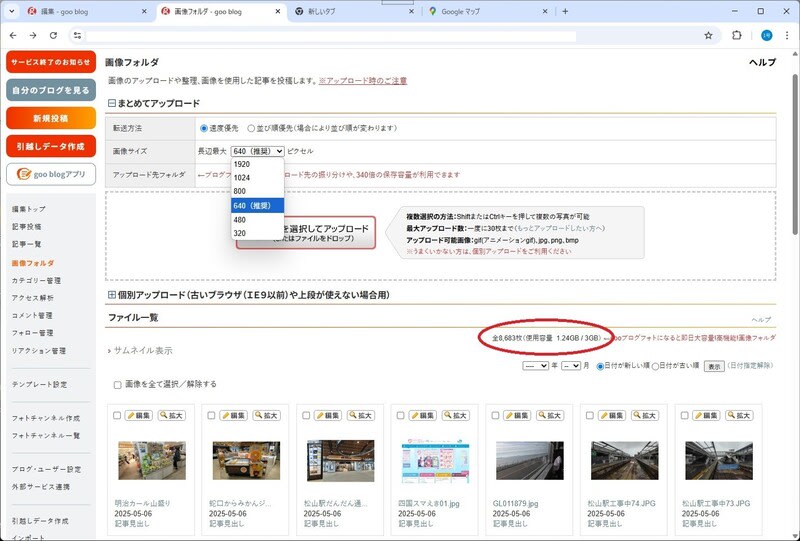
以前からはてなブログを移行先候補として確保していて、先行して「鉄道撮影地メモ」を移行していたのですが、その時に画像の転送量の制限がある事を知りました。はてなブログに付属している「はてなフォトライフ」に画像を置くのですが、容量こそ無制限ですが、1か月に転送できる量が決まっているため、それを超えての転送をする場合は、翌月以降に300MB毎に送らないといけないことです。
Gooブログの画像フォルダに自分がこれまで上げた画像の枚数と容量が確認できるので、それを見たところ、1.2GBということは、4か月掛かるということ? これは全部移行するのに、すごく掛かる! ということで、急きょ始めることにしました。
Gooブログの画像フォルダから一旦ダウンロード自体は、数日で終わるレベルとの事ですが、はてなの画像置き場に上げる時に制限が掛かるという話です。
制約2 特有の絵文字が使えない
Gooブログには特有の絵文字アイコンがあり、

 や
や 

 などの絵の他に、私は特に
などの絵の他に、私は特に 

 などの数字を多用してきたのですが、これが使えない(絵文字の部分は空白になる)ため、移行先での記事の修正が必要になり、絵文字を多用していると多大な修正時間を掛けて直すか、歯抜け状態になるのを諦めるかの二択になります。Gooブログ特有の絵文字の部分はそこ文字の部分だけ空白になっているので、Gooブログの記事が見える今の段階で補正するか、文脈から類推して入れるかですね。共通の環境依存絵文字である💖😊☔や🐖🐱なんかは使えるのかな?
などの数字を多用してきたのですが、これが使えない(絵文字の部分は空白になる)ため、移行先での記事の修正が必要になり、絵文字を多用していると多大な修正時間を掛けて直すか、歯抜け状態になるのを諦めるかの二択になります。Gooブログ特有の絵文字の部分はそこ文字の部分だけ空白になっているので、Gooブログの記事が見える今の段階で補正するか、文脈から類推して入れるかですね。共通の環境依存絵文字である💖😊☔や🐖🐱なんかは使えるのかな?
制約3 記事数が多い人は注意
記事数にも制約があり、5,000記事が1つの区切りになっているようで、それを超える記事数の場合は分割して上げる必要があるようです。私の場合は14年間で約1,200記事なので、これの影響は受けませんでしたが、毎日のように書いている人は注意が必要です。
それでは実際に移行作業を始めます。

まずGooブログ側で、①登録しているメールアドレスの確認が必要になります。これは記事のダウンロードに日数を要するので、手続きをした後に、完了をお知らせる際に必要ということで、クリックしたところ、現用のメアドだったので、特に変更することなく戻ってきました。
一週間ほど掛かると言われてましたが、平日だったのか翌日には完了メールが送られてきたので、②の引っ越しデータを作成するをクリックすると、実際に作業バーが動き始めて移行データを作り始めたのですが、1時間ちょっとで終わったので、1,000記事で1時間というところでしょうか? アクセス数が多いともっと時間が掛かると思います。
作業バーが完了まで行ったら、③の引っ越しデータをダウンロードします。Windowsならそのままダウンロードフォルダに入れた方が覚えやすいと思います。ここまでがGooブログ側での作業になります。
次にはてなブログ側の作業に移ります。
予め自分のアカウントではてなブログのIDを取得しておき、管理画面を開きます。

サイドバー左下にある「インポート」をクリックすると、右側にアップロード形式とファイルの指定項目が表示されるので、形式はZIP形式を指定して、アップロードデータについては、先ほどのダウンロードフォルダ落としたexport_blog.zipを選択します。
変に名前を変えたり、保存場所を別のドライブに入れたりすると忘れてしまったり、通信速度が落ちたりするので、あまり触らない方がいいと思います。

記事の移行は文字データばかりなので、これは1時間も掛かりませんでした。
次に画像の移行を行いますが、その時に注意点があるのが、Gooブログ内の画像フォルダに置いている(図の赤色で囲ったもの)のと、他のサイトに直リンクを張ったもの(図の緑色で囲ったもの)と複数表示されるので、他サイトでも移行可能な画像は移せますが、移行不可な画像は移せませんので注意です。
ここからが結構時間がかかります。元画像のサイズにもよりますが、1時間あたり100~150枚ほどしか進まないので、8000枚だと80時間、それに先ほどの月間の容量制限があると、翌月回しになるのか、その辺は動かしてみないと分かりません。この画像の移行作業については、ブラウザを閉じようがPCの電源を落とそうが関係なく、勝手にサーバー側で処理が進むので、そこは気にしなくてもいいです。
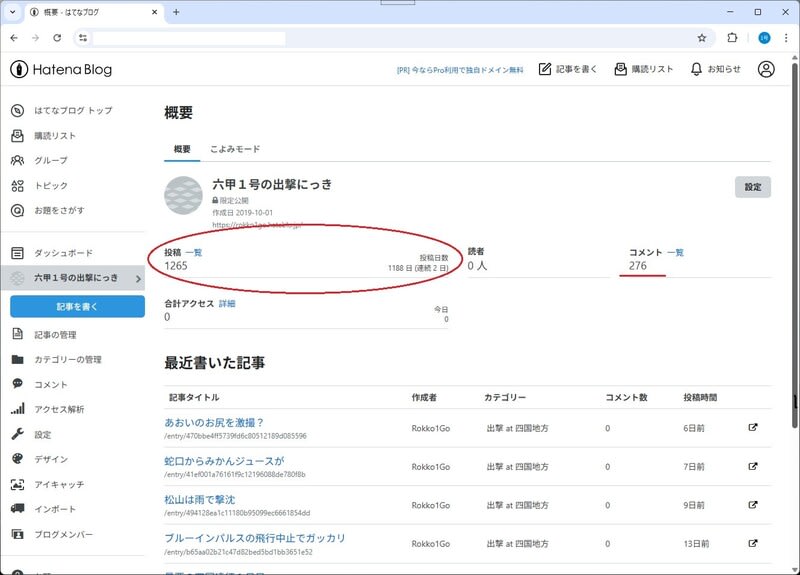
記事の方は全て移行が終わり、新しい記事に貼られた画像はアップロードが済んでいるようです。
なので、画像のアップロードが間に合わないのは昔の記事に貼られた画像のようなので(一概には言えない)ので、最近の記事だけなら十分運用に耐えられそうです。

取り敢えず、アップロードは済んでいませんが、トップページの表示を試したところ、写真付きで記事が出てきました。またカテゴリーもそのまま引き継がれているようです。今後することは
① カテゴリーの順番がバラバラなので、内容ごとに上下の順番通り並べる
② 表示のレイアウトを選ぶ。現在は右側にサイドバーがありますが、このままでいいのか、以前のGooブログで見慣れた左側にサイドバーが設置されたレイアウトを選ぶのかなどの作業が必要になります。
さすがにCSSでテンプレートを自作できるだけの能力も時間もないので、気に入ったのを探して設置するにとどまりそうです。
ということで、今回Gooブログの記事をはてなブログに移行する作業を始めましたが、これにより、今後新たにGooブログに書く記事を移行するのが煩雑になるので、今日書いた記事は移行はしませんが、今後書く一部の記事については、ダブルポストするなり、書いた記事をコピペするなりしないといけないので、はてなブログ側の作業の進み具合を見ながら記事を書きますので、多分投稿頻度は落ちると思いますので、悪しからずご了承願います。
見通しとして、7月頃に移行が終わりそうな感じがします。
制約1 画像の移行量が300MB/月になっている
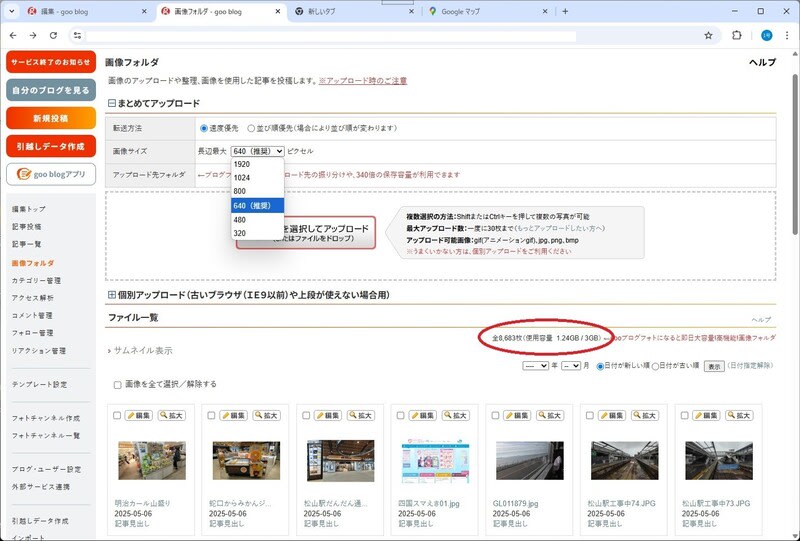
以前からはてなブログを移行先候補として確保していて、先行して「鉄道撮影地メモ」を移行していたのですが、その時に画像の転送量の制限がある事を知りました。はてなブログに付属している「はてなフォトライフ」に画像を置くのですが、容量こそ無制限ですが、1か月に転送できる量が決まっているため、それを超えての転送をする場合は、翌月以降に300MB毎に送らないといけないことです。
Gooブログの画像フォルダに自分がこれまで上げた画像の枚数と容量が確認できるので、それを見たところ、1.2GBということは、4か月掛かるということ? これは全部移行するのに、すごく掛かる! ということで、急きょ始めることにしました。
Gooブログの画像フォルダから一旦ダウンロード自体は、数日で終わるレベルとの事ですが、はてなの画像置き場に上げる時に制限が掛かるという話です。
制約2 特有の絵文字が使えない
Gooブログには特有の絵文字アイコンがあり、


 や
や 

 などの絵の他に、私は特に
などの絵の他に、私は特に 

 などの数字を多用してきたのですが、これが使えない(絵文字の部分は空白になる)ため、移行先での記事の修正が必要になり、絵文字を多用していると多大な修正時間を掛けて直すか、歯抜け状態になるのを諦めるかの二択になります。Gooブログ特有の絵文字の部分はそこ文字の部分だけ空白になっているので、Gooブログの記事が見える今の段階で補正するか、文脈から類推して入れるかですね。共通の環境依存絵文字である💖😊☔や🐖🐱なんかは使えるのかな?
などの数字を多用してきたのですが、これが使えない(絵文字の部分は空白になる)ため、移行先での記事の修正が必要になり、絵文字を多用していると多大な修正時間を掛けて直すか、歯抜け状態になるのを諦めるかの二択になります。Gooブログ特有の絵文字の部分はそこ文字の部分だけ空白になっているので、Gooブログの記事が見える今の段階で補正するか、文脈から類推して入れるかですね。共通の環境依存絵文字である💖😊☔や🐖🐱なんかは使えるのかな?制約3 記事数が多い人は注意
記事数にも制約があり、5,000記事が1つの区切りになっているようで、それを超える記事数の場合は分割して上げる必要があるようです。私の場合は14年間で約1,200記事なので、これの影響は受けませんでしたが、毎日のように書いている人は注意が必要です。
それでは実際に移行作業を始めます。

まずGooブログ側で、①登録しているメールアドレスの確認が必要になります。これは記事のダウンロードに日数を要するので、手続きをした後に、完了をお知らせる際に必要ということで、クリックしたところ、現用のメアドだったので、特に変更することなく戻ってきました。
一週間ほど掛かると言われてましたが、平日だったのか翌日には完了メールが送られてきたので、②の引っ越しデータを作成するをクリックすると、実際に作業バーが動き始めて移行データを作り始めたのですが、1時間ちょっとで終わったので、1,000記事で1時間というところでしょうか? アクセス数が多いともっと時間が掛かると思います。
作業バーが完了まで行ったら、③の引っ越しデータをダウンロードします。Windowsならそのままダウンロードフォルダに入れた方が覚えやすいと思います。ここまでがGooブログ側での作業になります。
次にはてなブログ側の作業に移ります。
予め自分のアカウントではてなブログのIDを取得しておき、管理画面を開きます。

サイドバー左下にある「インポート」をクリックすると、右側にアップロード形式とファイルの指定項目が表示されるので、形式はZIP形式を指定して、アップロードデータについては、先ほどのダウンロードフォルダ落としたexport_blog.zipを選択します。
変に名前を変えたり、保存場所を別のドライブに入れたりすると忘れてしまったり、通信速度が落ちたりするので、あまり触らない方がいいと思います。

記事の移行は文字データばかりなので、これは1時間も掛かりませんでした。
次に画像の移行を行いますが、その時に注意点があるのが、Gooブログ内の画像フォルダに置いている(図の赤色で囲ったもの)のと、他のサイトに直リンクを張ったもの(図の緑色で囲ったもの)と複数表示されるので、他サイトでも移行可能な画像は移せますが、移行不可な画像は移せませんので注意です。
ここからが結構時間がかかります。元画像のサイズにもよりますが、1時間あたり100~150枚ほどしか進まないので、8000枚だと80時間、それに先ほどの月間の容量制限があると、翌月回しになるのか、その辺は動かしてみないと分かりません。この画像の移行作業については、ブラウザを閉じようがPCの電源を落とそうが関係なく、勝手にサーバー側で処理が進むので、そこは気にしなくてもいいです。
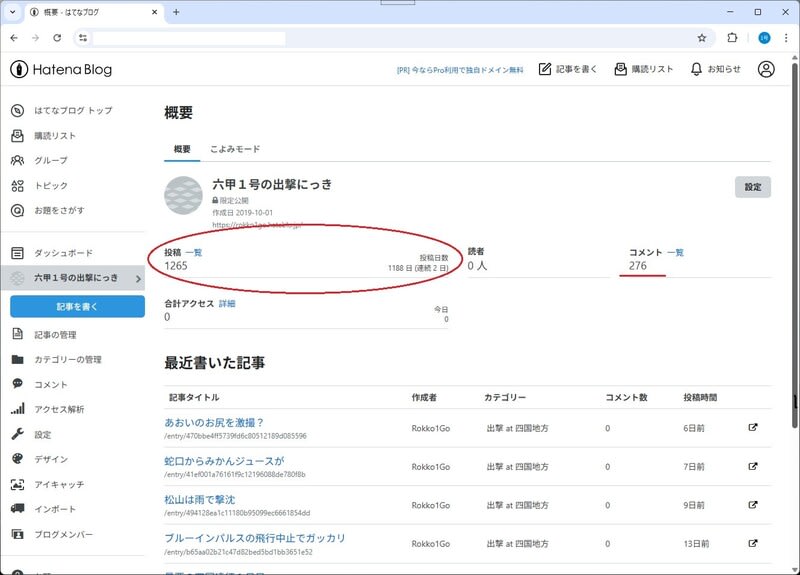
記事の方は全て移行が終わり、新しい記事に貼られた画像はアップロードが済んでいるようです。
なので、画像のアップロードが間に合わないのは昔の記事に貼られた画像のようなので(一概には言えない)ので、最近の記事だけなら十分運用に耐えられそうです。

取り敢えず、アップロードは済んでいませんが、トップページの表示を試したところ、写真付きで記事が出てきました。またカテゴリーもそのまま引き継がれているようです。今後することは
① カテゴリーの順番がバラバラなので、内容ごとに上下の順番通り並べる
② 表示のレイアウトを選ぶ。現在は右側にサイドバーがありますが、このままでいいのか、以前のGooブログで見慣れた左側にサイドバーが設置されたレイアウトを選ぶのかなどの作業が必要になります。
さすがにCSSでテンプレートを自作できるだけの能力も時間もないので、気に入ったのを探して設置するにとどまりそうです。
ということで、今回Gooブログの記事をはてなブログに移行する作業を始めましたが、これにより、今後新たにGooブログに書く記事を移行するのが煩雑になるので、今日書いた記事は移行はしませんが、今後書く一部の記事については、ダブルポストするなり、書いた記事をコピペするなりしないといけないので、はてなブログ側の作業の進み具合を見ながら記事を書きますので、多分投稿頻度は落ちると思いますので、悪しからずご了承願います。
見通しとして、7月頃に移行が終わりそうな感じがします。















>はてなブログの管理画面の開き方がわかりません。... への返信
自分のIDが取得できた後に、取得したURLを入れると、画面の右上端に「顔マーク」みたいなのが表示されるので、それをクリックすると、ログイン情報の入力枠が出て(一度記憶すると次からは出なくなります)、ログイン後に「ブログを管理」というボタンが現れるので、それを押すと管理画面が表示されます。(私の場合は2つのページを持っているので、管理画面への入口が2つ表示されますが)